SAP 시스템을 사용하면서 ABAP 프로그램으로 외부 프로그램을 실행하거나 SAP 트랜잭션 실행 결과의 레포트를 로컬 파일로 다운로드 하거나 인터널테이블을 엑셀 형식의 파일로 다운로드 또는 업로드 하는 경우 SAP GUI 보안 경고창이 매번 뜨게 됩니다.
동일한 파일은 처음 보안 경고창에서 허용을 해 주면 다음부터는 뜨지 않지만 파일을 다운로드 하거나 업로드 할 때마다 수시로 뜨는 보안 경고창이 다소 불편하게 느껴질 수 있습니다.
외부 파일을 컨트롤 하는 과정에서 보안 경고창이 뜨는게 당연하게 느껴질 수도 있지만 대부분 ABAP 프로그램 실행 과정에서 파일을 컨트롤 하기에 보안에 문제가 될 경우는 거의 없는게 일반적입니다.
이번 글에서는 SAP GUI 보안 경고창이 뜨지 않도록 보안 구성(세팅)을 비활성화(사용 안 함)으로 설정하는 방법에 대해 알아보겠습니다.
SAP GUI 보안 구성 비활성화하기
1. 보안 설정을 변경하기 위해 SAP GUI 옵션을 엽니다.
2. SAP GUI 메뉴에서 [옵션]을 선택합니다.
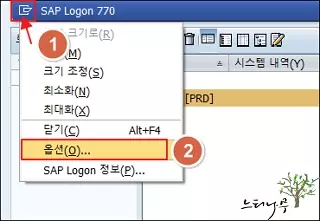
SAP GUI 770 화면에서 보안 설정하기
3. [보안] 탭에서 [보안 구성]을 선택합니다.
4. 보안 모듈의 상태를 [비활성화]로 선택합니다.
5. [적용]과 [확인]을 클릭해서 변경된 옵션을 저장합니다.
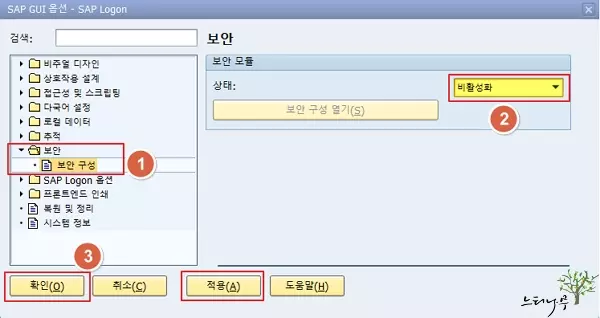
SAP GUI 720 화면에서 보안 설정하기
3. [보안] 탭에서 [보안 세팅]을 선택합니다.
4. 상태를 [사용 안 함]으로 선택합니다.
5. [적용]과 [확인]을 클릭해서 변경된 옵션을 저장합니다.
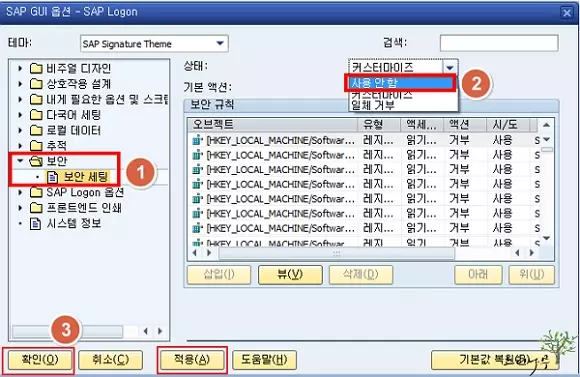
마무리
이상으로 SAP GUI 보안 경고창이 뜨지 않도록 보안 구성을 비활성화 하는 방법에 대해 알아보았습니다.
SAP GUI를 처음 설치하거나 GUI 설정을 초기화 하는 경우 보안 세팅은 다시 활성화 되므로 다시 ‘사용 안 함’으로 설정해 주어야 합니다.
※ 함께 읽으면 도움이 될 만한 다른 포스팅 글입니다.
♥ 이 글이 도움이 되었기를 바랍니다. ^-^
댓글로 흔적을 남겨 주세요.